
Інсталювання та перевірка шрифтів
Щоб використовувати шрифти в програмах, необхідно інсталювати їх за допомогою Книги шрифтів. Під час інсталювання шрифтів Книга шрифтів виявляє проблеми у шрифтах і дає можливість їх переглянути. Можна також перевірити шрифти пізніше.
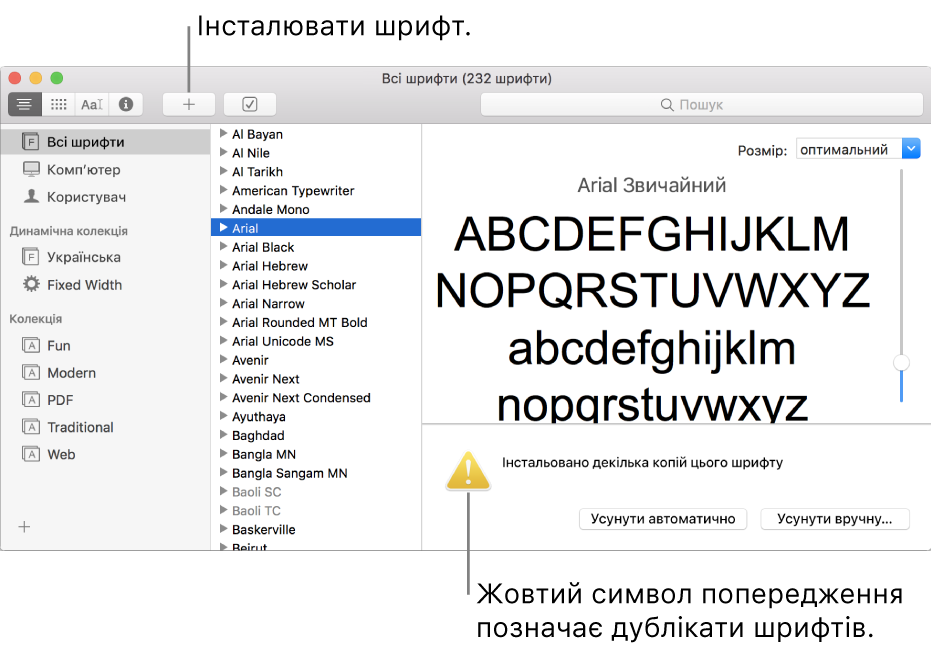
Інсталювання шрифтів
Шрифти можна інсталювати з комп’ютера Mac (чи під’єднаної мережі) або викачати додаткові системні шрифти безпосередньо у вікні Книги шрифтів. Шрифти, які можна викачати, мають сірий колір у списку.
Інсталювання шрифтів із Mac або мережі. Клацніть кнопку «Додати»
 на панелі інструментів Книги шрифтів, знайдіть і виберіть потрібний шрифт, а потім клацніть «Відкрити».
на панелі інструментів Книги шрифтів, знайдіть і виберіть потрібний шрифт, а потім клацніть «Відкрити».Підказка. Щоб швидко інсталювати шрифт, можна також перетягнути файл шрифту на іконку програми «Книга шрифтів» або двічі клацнути файл шрифту в Finder, потім у діалоговому вікні, що з’явиться, натиснути «Інсталювати шрифт».
Викачування додаткових системних шрифтів. Клацніть «Усі шрифти» на бічній панелі ліворуч, а потім виберіть сіре сімейство шрифтів або один чи кілька стилів. Клацніть «Викачати» на панелі перегляду, а потім клацніть «Викачати» в діалоговому вікні, яке з’явиться.
Якщо панелі попереднього перегляду немає на екрані, виберіть «Перегляд» > «Показати перегляд». Якщо кнопка «Викачати» не відображається, виберіть інший режим перегляду (кнопка «Викачати» прихована в режимі перегляду «Інформація»). Докладніше про панель попереднього перегляду йдеться в статті Перегляд і друк шрифтів.
Усі інстальовані або викачані шрифти відображаються в Книзі шрифтів і доступні у ваших програмах.
Шрифти, які ви інсталюєте, доступні тільки вам або всім, хто використовує ваш комп’ютер, залежно від заданого стандартного розміщення для інстальованих шрифтів. Додаткову інформацію про вибір стандартного місця наведено в розділі Параметри Книги шрифтів.
Перевірка шрифтів
Під час інсталювання шрифту він автоматично перевіряється на наявність помилок. Шрифт також можна перевірити після інсталювання, якщо він відображається неправильно або документ не відкривається через пошкоджений шрифт.
Виберіть шрифт, а потім виберіть команду «Файл» > «Перевірити шрифт».
Щоб побачити результат перевірки, у вікні «Перевірка шрифту» натисніть на розкривний трикутник поруч із шрифтом.
Зелена іконка означає, що шрифт пройшов перевірку успішно, жовта — застереження щодо використання, червона — що перевірку не пройдено.
Щоб усунути проблеми, знайдені у шрифтах і позначені іконками застереження чи помилки, установіть позначку поряд із проблемними шрифтами і натисніть «Інсталювати позначені» або «Вилучити позначені».
Підказка. Щоб легко бачити шрифти із застереженнями чи посилками у довгому списку, виберіть «Застереження» чи «Помилки» у спливному меню в лівому верхньому куті вікна «Перевірка шрифтів».
Усунення дублікатів шрифтів
Якщо шрифт дублюється, у списку поруч із ним відображається жовтий символ попередження.
Виберіть команду «Редагування» > «Знайти увімкнені дублікати».
Виберіть потрібний параметр.
Усунути автоматично Книга шрифтів вимкне дублікати або перенесе їх у Смітник, залежно від настройок програми.
Усунути вручну Перейдіть до наступного кроку для перегляду і усунення дублікатів вручну.
Перевірте шрифти та їхні копії й вирішіть, які зберегти, а які видалити.
Копія, яку Книга шрифтів пропонує залишити, буде виділена й матиме позначку «Активна копія». Щоб переглянути інші копії, клацайте їх.
Усуньте дублікат або дублікати (якщо їх кілька).
Щоб перемістити неактивні копії шрифтів у Смітник, виберіть «Усунути дублікати, помістивши файли дублікатів шрифтів до Смітника».
Якщо не вдалося усунути проблеми з шрифтом, відвідайте Веб-сайт підтримки компанії Apple.